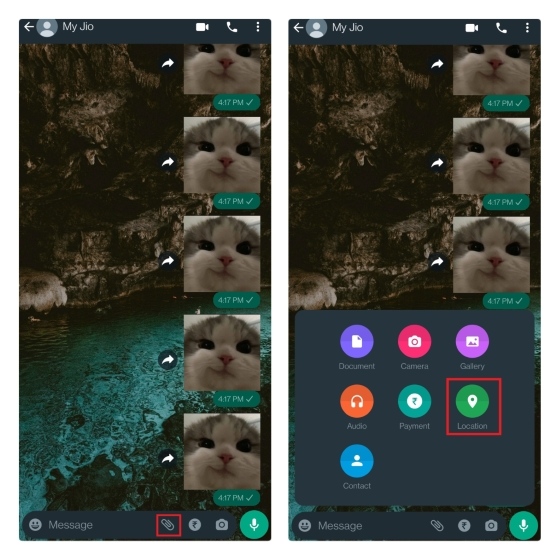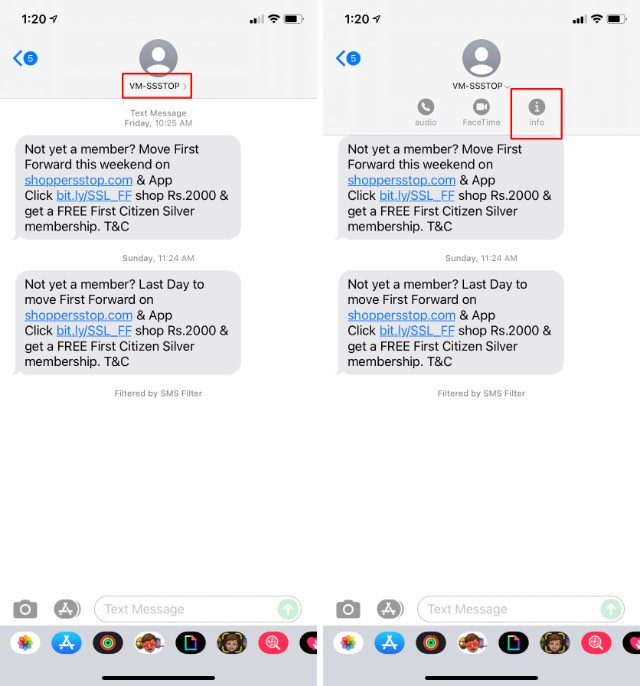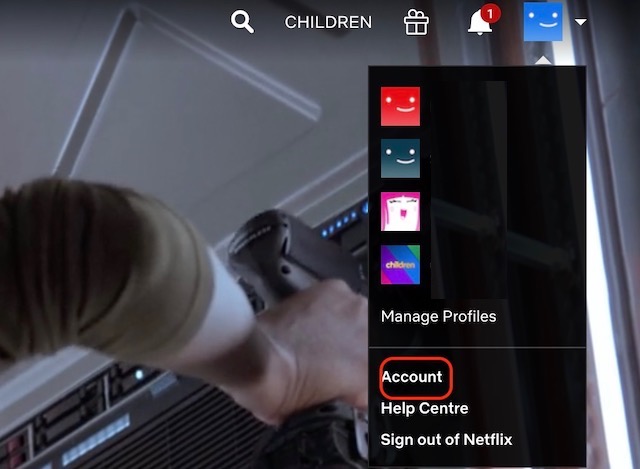Как включить запись экрана на Chromebook
В течение многих лет пользователи просили нативный инструмент для записи экрана на Chromebook. Есть несколько расширений Chrome, которые неплохо справляются со своей задачей, но требуют больших денег, чтобы получить доступ даже к базовым функциям. Так что отрадно видеть, что Google предлагает встроенное средство записи экрана на Chromebook. Эта функция дошла до бета-версии, незадолго до публичного выпуска, и довольно скоро будет широко распространена среди всех стабильных пользователей. Поэтому, если вы хотите включить запись экрана на Chromebook и проверить, как работает новый инструмент, следуйте нашему руководству ниже.
Включить запись экрана на Chromebook
Встроенная функция записи экрана в настоящее время доступна на бета-канале Chrome OS (88.0.4324.22). Если у вас стабильная сборка, вы можете переключиться на бета-канал, выбрав «Настройки» -> «О Chrome OS» -> «Дополнительные сведения» -> «Изменить канал» -> «Бета».
Теперь снова откройте страницу «О Chrome OS» и проверьте наличие обновлений. Не волнуйтесь, этот процесс не приведет к удалению ваших файлов или программ. Разобравшись с этим, давайте теперь рассмотрим шаги.
1. Откройте chrome: // flags в браузере Chrome и найдите «тест снимка экрана». Вы также можете открыть chrome: // flags / # screen-capture напрямую, чтобы получить доступ к флагу средства записи экрана. Теперь выберите «Включено» в раскрывающемся меню.
Программы для Windows, мобильные приложения, игры - ВСЁ БЕСПЛАТНО, в нашем закрытом телеграмм канале - Подписывайтесь:)
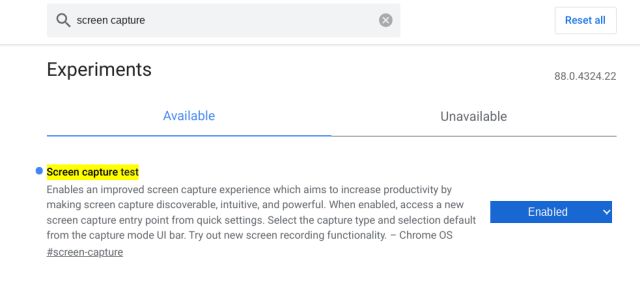
2. Затем нажмите «Перезагрузить» в правом нижнем углу.
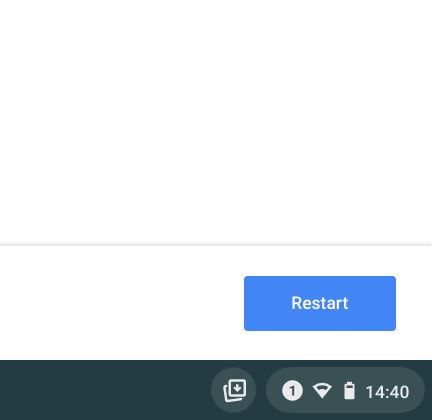
3. Наконец, щелкните меню «Быстрые настройки», и здесь вы найдете новую плитку «Снимок экрана». Вы успешно включили запись экрана на своем Chromebook.
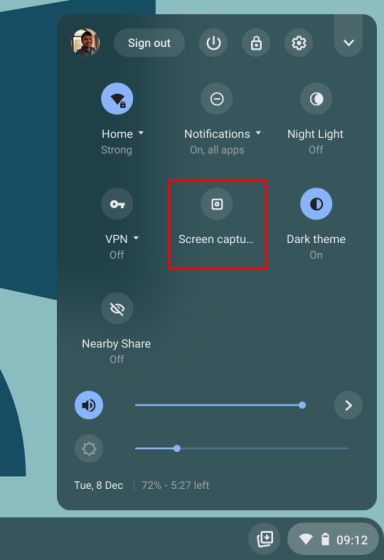 “width =” 384 “height =” 560 “srcset =” https://beebom.com/wp-content/uploads/2020/12/5-Enable-Screen-Recording-on-a-Chromebook.jpg 384w, https : //beebom.com/wp-content/uploads/2020/12/5-Enable-Screen-Recording-on-a-Chromebook-206×300.jpg 206w, https://beebom.com/wp-content/uploads/ 2020/12/5-Enable-Screen-Recording-on-a-Chromebook-288×420.jpg 288w, https://beebom.com/wp-content/uploads/2020/12/5-Enable-Screen-Recording-on -a-Chromebook-309×450.jpg 309w “sizes =” (max-width: 384px) 100vw, 384px”/>
“width =” 384 “height =” 560 “srcset =” https://beebom.com/wp-content/uploads/2020/12/5-Enable-Screen-Recording-on-a-Chromebook.jpg 384w, https : //beebom.com/wp-content/uploads/2020/12/5-Enable-Screen-Recording-on-a-Chromebook-206×300.jpg 206w, https://beebom.com/wp-content/uploads/ 2020/12/5-Enable-Screen-Recording-on-a-Chromebook-288×420.jpg 288w, https://beebom.com/wp-content/uploads/2020/12/5-Enable-Screen-Recording-on -a-Chromebook-309×450.jpg 309w “sizes =” (max-width: 384px) 100vw, 384px”/>
4. Чтобы использовать его, щелкните плитку «Снимок экрана», и откроется меню нижней панели. Щелкните значок видео, чтобы переключиться на запись экрана. С правой стороны выберите способ записи: в полноэкранном, частичном или активном окне.
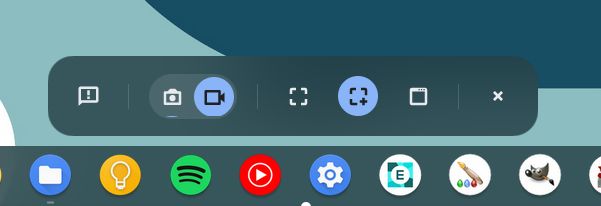
5. Наконец, нажмите кнопку «Запись», и ваш Chromebook начнет запись экрана. В моем использовании я не обнаружил заикания при записи экрана ни в одном из режимов. И качество тоже было неплохим.
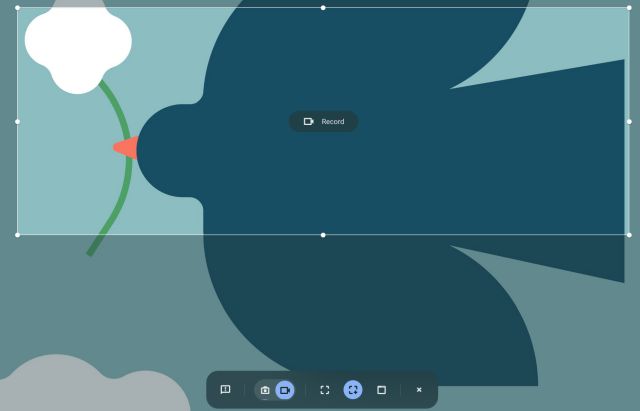
6. Чтобы остановить запись, щелкните значок остановки на панели задач. Запись экрана будет храниться в формате WEBM и хорошо оптимизирована. Единственной отсутствующей функцией, которую я обнаружил, было отсутствие поддержки микрофона при записи экрана. Это может быть отличным дополнением для людей, которые хотят создавать небольшие учебные пособия с голосовым за кадром в фоновом режиме.
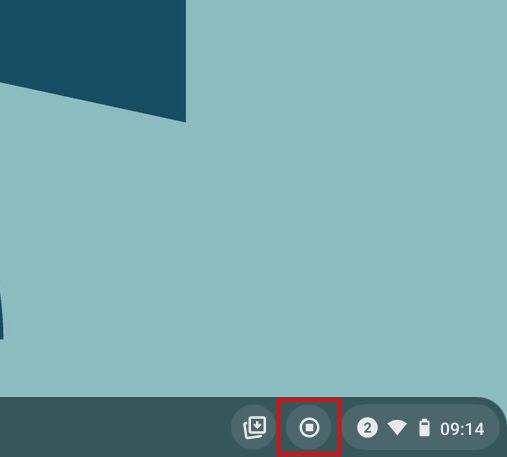
7. Наряду с записью экрана новый инструмент также предлагает новый и интуитивно понятный способ делать снимки экрана на Chromebook. Вы можете нажать «Ctrl + Shift + кнопка обзора (выше 6)», чтобы открыть новый режим захвата экрана. Что мне нравится в этом новом инструменте, так это то, что он запоминает положение последнего снимка экрана в частичном режиме, что значительно ускоряет рабочий процесс.
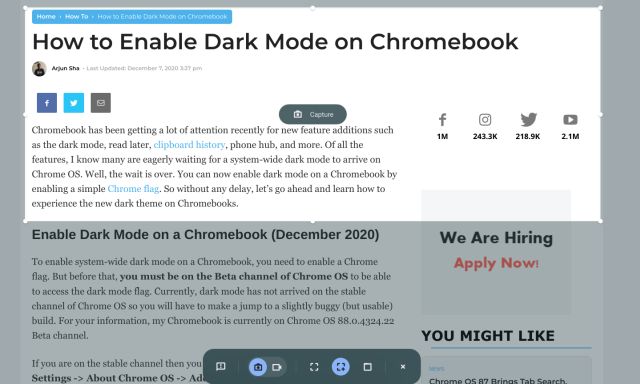
Экран записи на Chromebook с новым режимом захвата
Вот как вы можете включить запись экрана на Chromebook и использовать ее в своих интересах. Конечно, есть некоторые недостающие функции, такие как аннотация скриншотов и поддержка микрофона, но это все же лучше, чем ничего. Во всяком случае, это все от нас. Если вы ищете сторонние приложения для записи экрана на Chromebook, просмотрите наш список. И если вы столкнулись с какой-либо проблемой, оставьте комментарий ниже и дайте нам знать.